Salvando um recurso 'Livro'
O que é um recurso 'Livro'?
No INASP, frequentemente usamos uma ferramenta de autoria de conteúdo chamada 'Book', que faz parte do sistema de gerenciamento de aprendizagem Moodle. Este site (learn@inasp) é construído com Moodle.
O conteúdo desenvolvido usando a ferramenta Book pode ser chamado de 'livro', 'lição', 'recurso de aprendizagem', 'leitura guiada' ou outra coisa. Nesta página que você está lendo, usamos o termo 'recurso Book' para nos referir a qualquer conteúdo baseado em Book.
Layout de um recurso de livro
Um recurso Book geralmente tem um número de páginas. Você pode navegar pelas páginas sequencialmente ou usar o índice para olhar qualquer página de interesse.
Ao abrir um recurso Book, você verá a primeira página no centro da sua tela ou monitor. Na parte inferior desta página, você encontrará botões de navegação rotulados como 'Next' e 'Previous' para levá-lo para a próxima ou a página anterior, respectivamente, no recurso Book.
Para visualizar o índice, que contém os títulos de todas as páginas no recurso Livro, olhe para a direita do conteúdo principal. Se o índice ainda não estiver visível, abra a gaveta de blocos. Você pode fazer isso clicando no botão de seta proeminente à direita do conteúdo principal. (Se você usa um telefone celular, o índice deve estar visível abaixo do conteúdo principal).
Como salvar um recurso de livro no seu computador
Você pode salvar um recurso Book imprimindo-o como um arquivo PDF ou em papel. Para salvar um recurso Book, clique no link More abaixo do nome do Book seguido por Print Book.
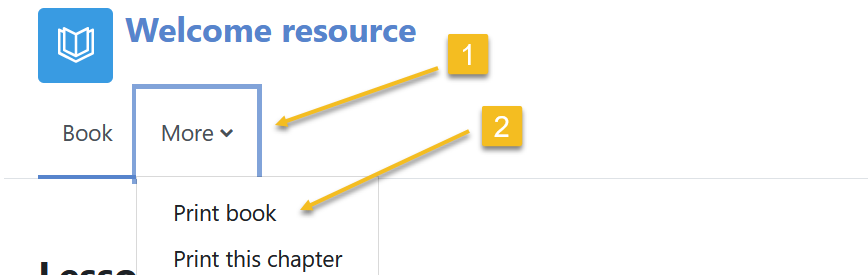
Você verá uma janela pop-up do navegador com todo o conteúdo do recurso Book em uma única página longa. Se você não vir essa janela pop-up, verifique as configurações do seu navegador para certificar-se de que você habilitou os pop-ups.
Quando a janela pop-up aparecer, selecione 'Imprimir livro' novamente no canto superior direito da janela pop-up. Você pode então usar as configurações do seu navegador para imprimir o livro como um arquivo PDF, se você tiver um escritor de PDF instalado. Ou você pode enviar o comando de impressão para sua impressora, se você tiver uma.
Nota: Cada página no recurso Book impresso corresponderá à respectiva página na versão online do Book. Se a versão online de uma página em um recurso Book tiver apenas algumas linhas, a página impressa também terá as mesmas poucas linhas e o espaço restante ficará em branco. Recomendamos que você imprima qualquer recurso Book como um arquivo PDF para economizar papel.
Lembre-se: Às vezes, os recursos do livro contêm elementos interativos, como perguntas de reflexão e questionários incorporados. Se tais elementos estiverem presentes no recurso do livro que você deseja imprimir, role para baixo a janela pop-up (ou seja, a janela do navegador com todo o conteúdo do recurso do livro) e tome medidas nos prompts relevantes, por exemplo, clicando nos botões 'Revelar' ou respondendo a qualquer pergunta de múltipla escolha, antes de imprimir o recurso do livro.